文章目录
前言
不知道大家是不是经常在思考人生的大问题时,突然发现没有一个地方能让你迅速找到答案?或者当你灵光一闪,有了超级棒的想法却找不到人分享交流?别急,今天我就带你一起探索如何用Apache Answer建立属于自己的问答社区,并通过Cpolar内网穿透技术让它成为全球知识迷的聚集地!
不管你是独行侠、小团队还是大企业的一员,这个技巧都能让你的知识管理与互动提升到新高度,让每一次思考都变得更有价值。想象一下,遇到难题时能秒变学霸;有了创意时瞬间得到全世界的掌声——这一切听起来是不是很酷?跟着我一步步来实现吧!
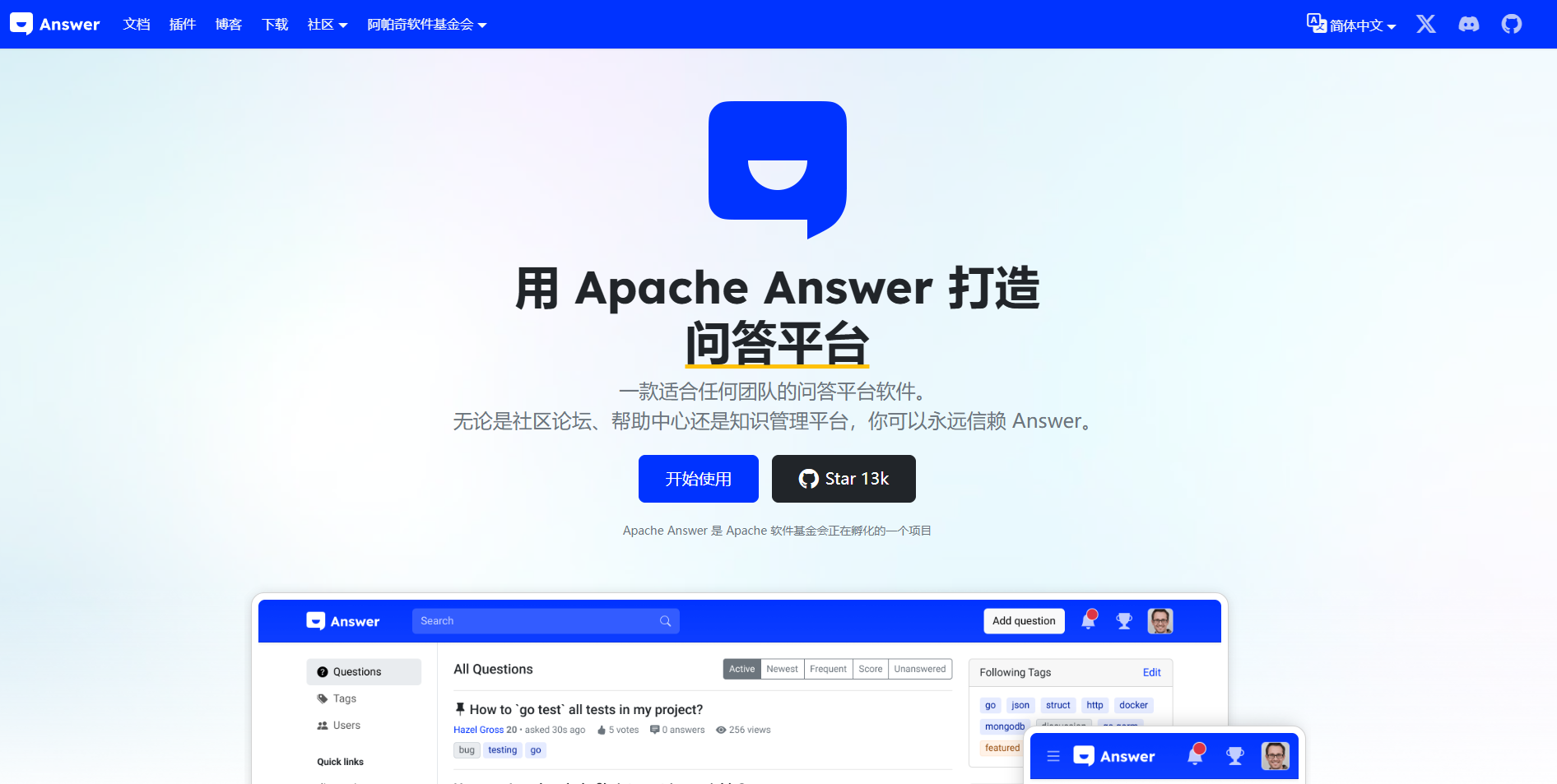
1. 本地安装Docker
本教程操作环境为Linux Ubuntu系统,再开始之前,我们需要先安装Docker。
如果没有安装Docker,可以查看这篇教程进行安装:《Docker安装教程——Linux、Windows、MacOS》
安装后我们在docker容器中运行下 hello world 看一下是否安装成功。
sudo docker container run hello-world
可以看到出现了hello world,也就是说明我们已经安装docker成功,那么接下来就可以直接拉取Answer镜像了。
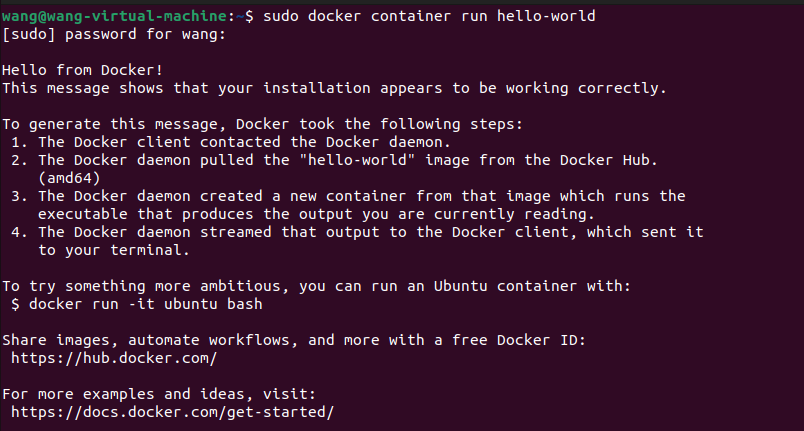
2. 本地部署Apache Answer
打开一个新的终端,输入下方命令从 DockerHub 仓库下载 Answer 镜像
docker run -d -p 9080:80 -v answer-data:/data --name answer apache/answer:latest
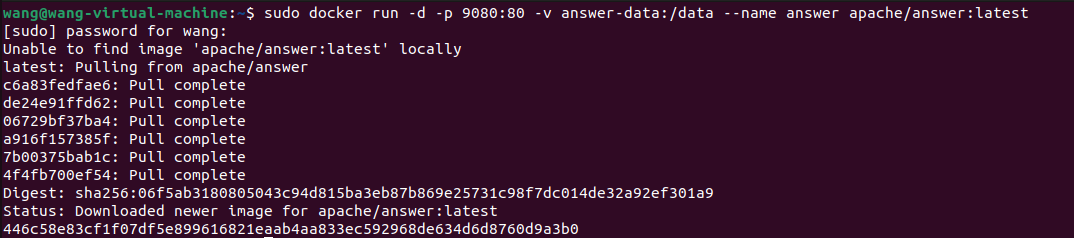
运行命令后,打开一个浏览器输入 localhost:9080 或者 本机IP:9080
进入到Answer的安装步骤中:
2.1 设置语言选择简体中文
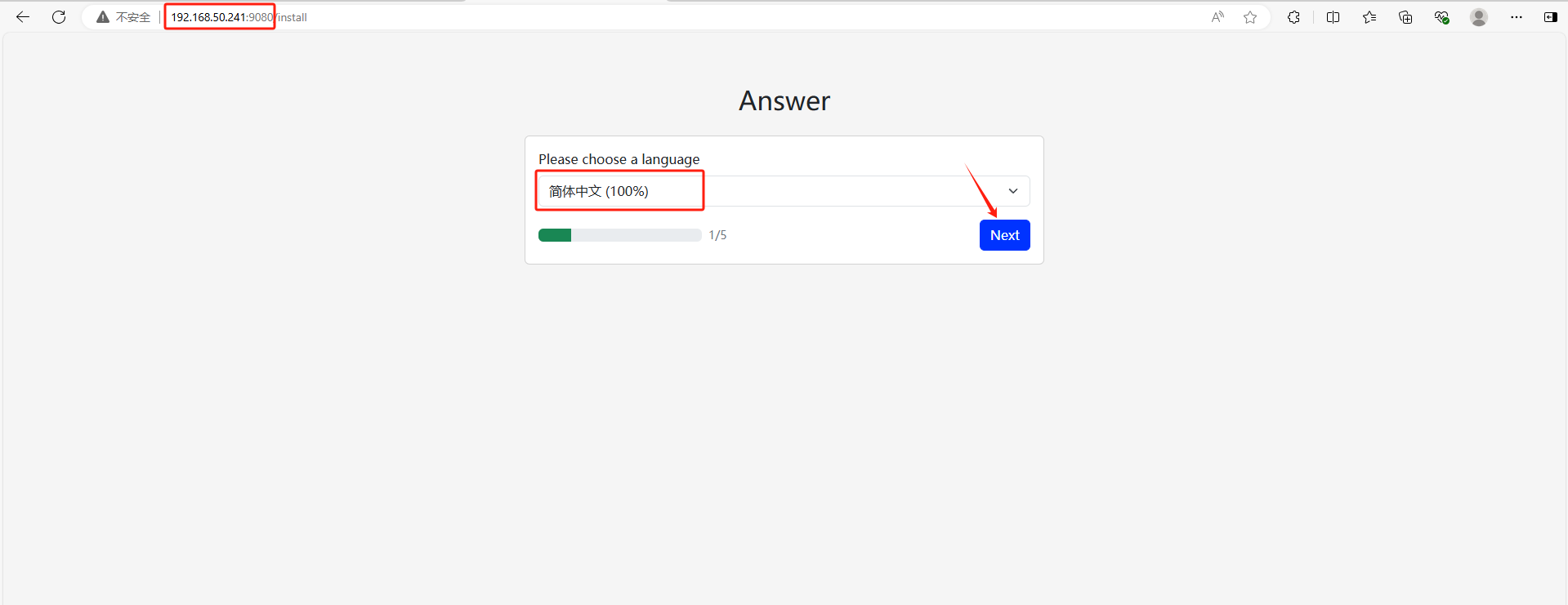
2.2 配置数据库
Apache Answer 支持 MySQL、PostgreSQL 和 SQLite 作为数据库后端。最小的环境是 SQLite,它不需要任何其他配置。如果要使用 MySQL 或 PostgreSQL,则需要先设置数据库,然后在此步骤中配置数据库连接。在这里,我们建议使用 sqlite3 来完成您的第一次体验。
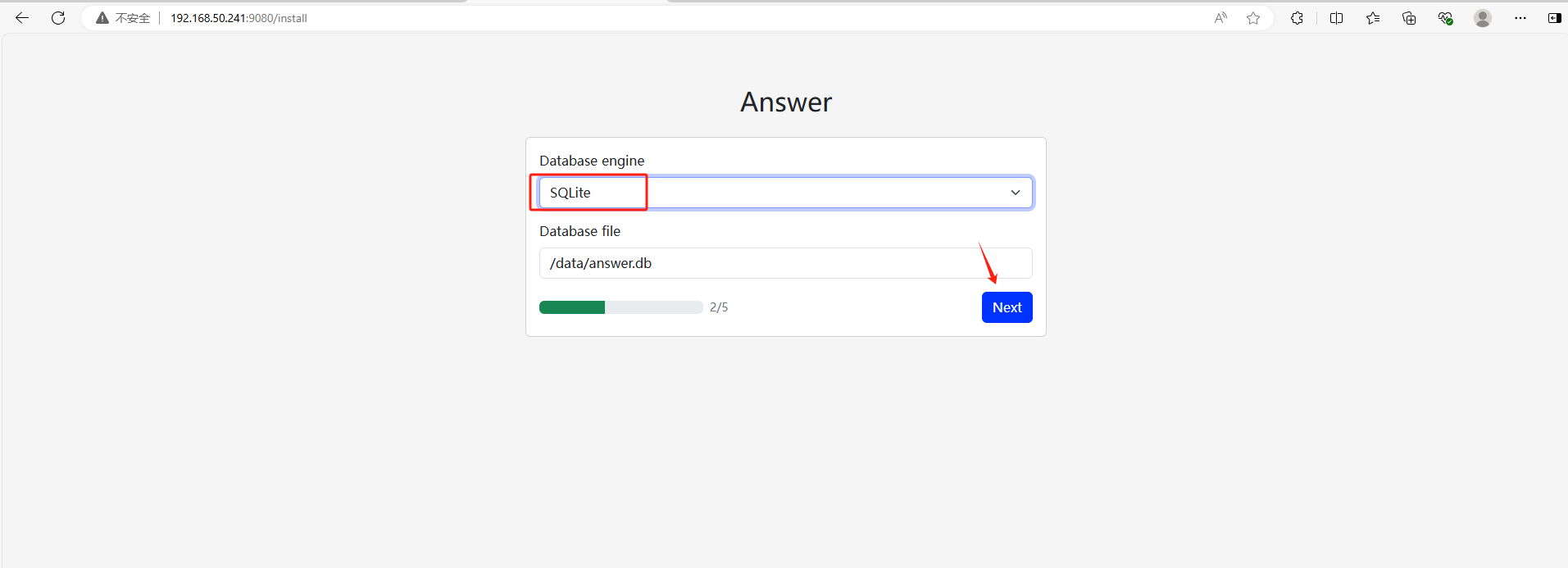
2.3 创建配置文件
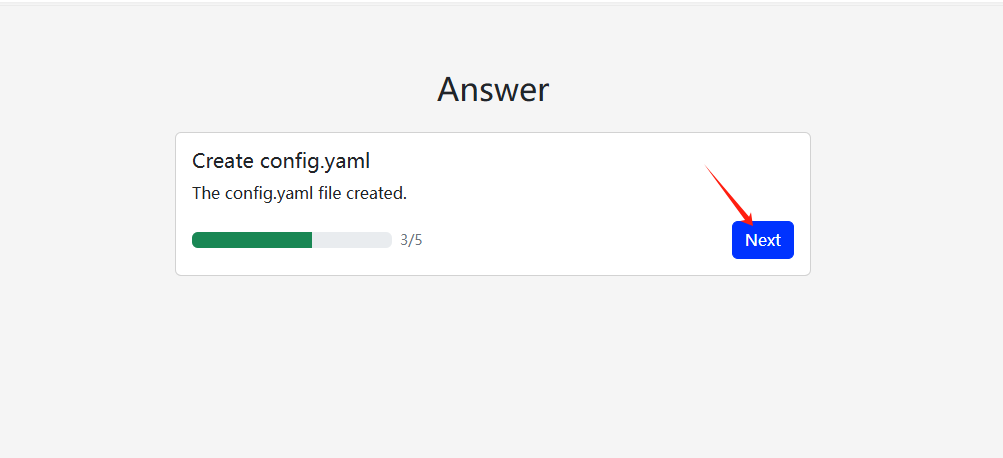
2.4 填写基本信息
站点 URL 是你在安装后用于访问 Answer 的浏览器地址。不要忘记管理员电子邮件和密码。
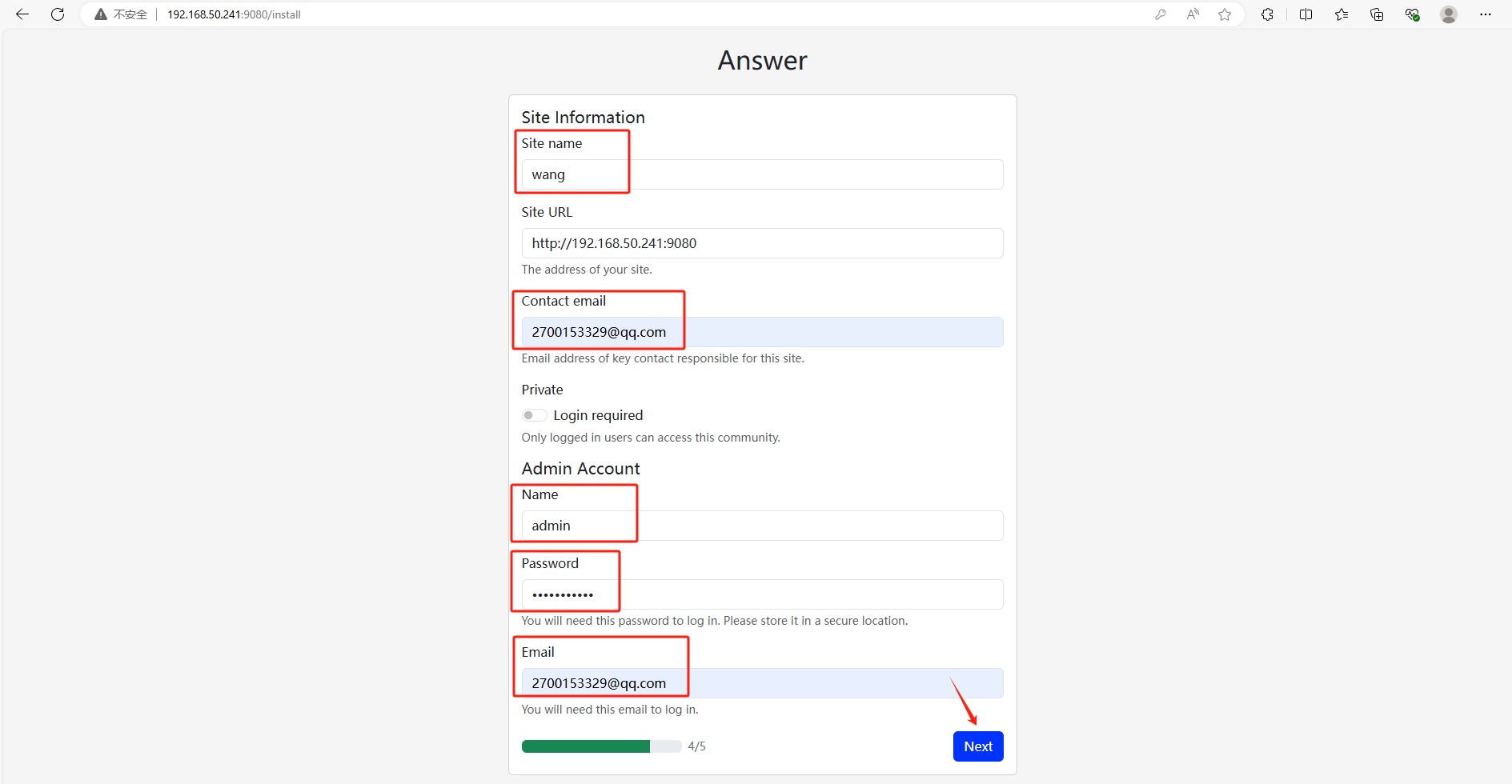
完成安装
点击“Done”按钮即可开始 Answer 之旅!
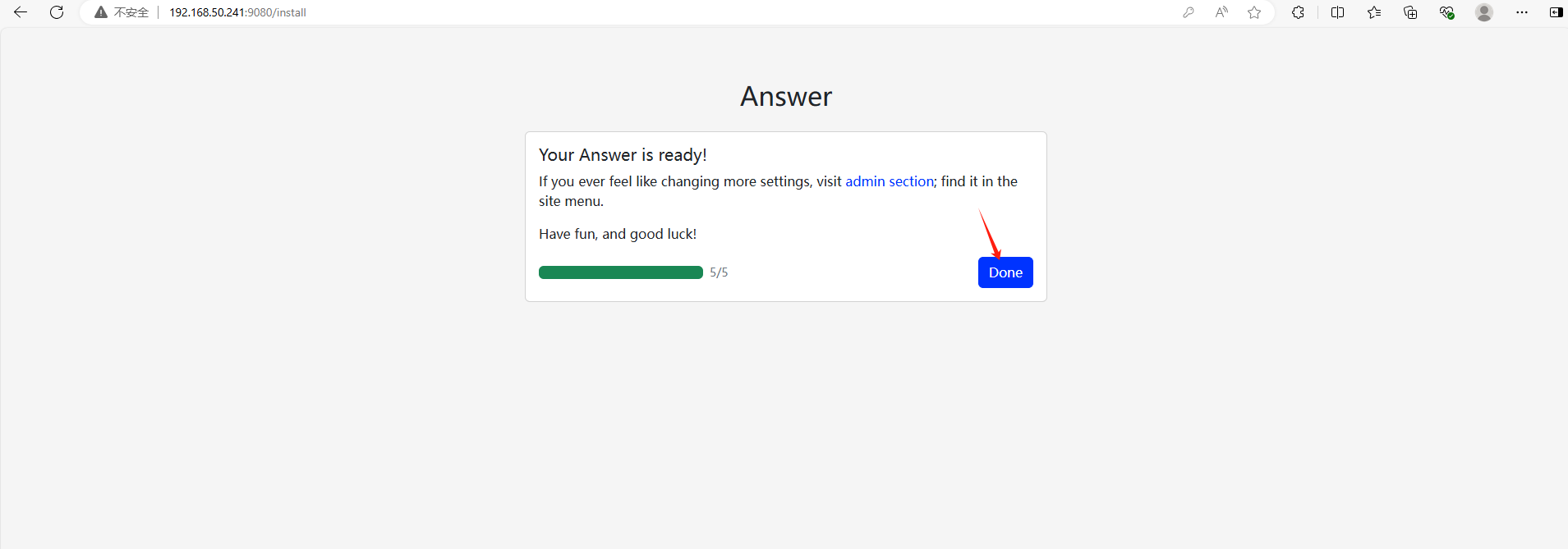
3. 如何使用Apache Answer
完成安装配置后,登录网站,可以看到如下页面
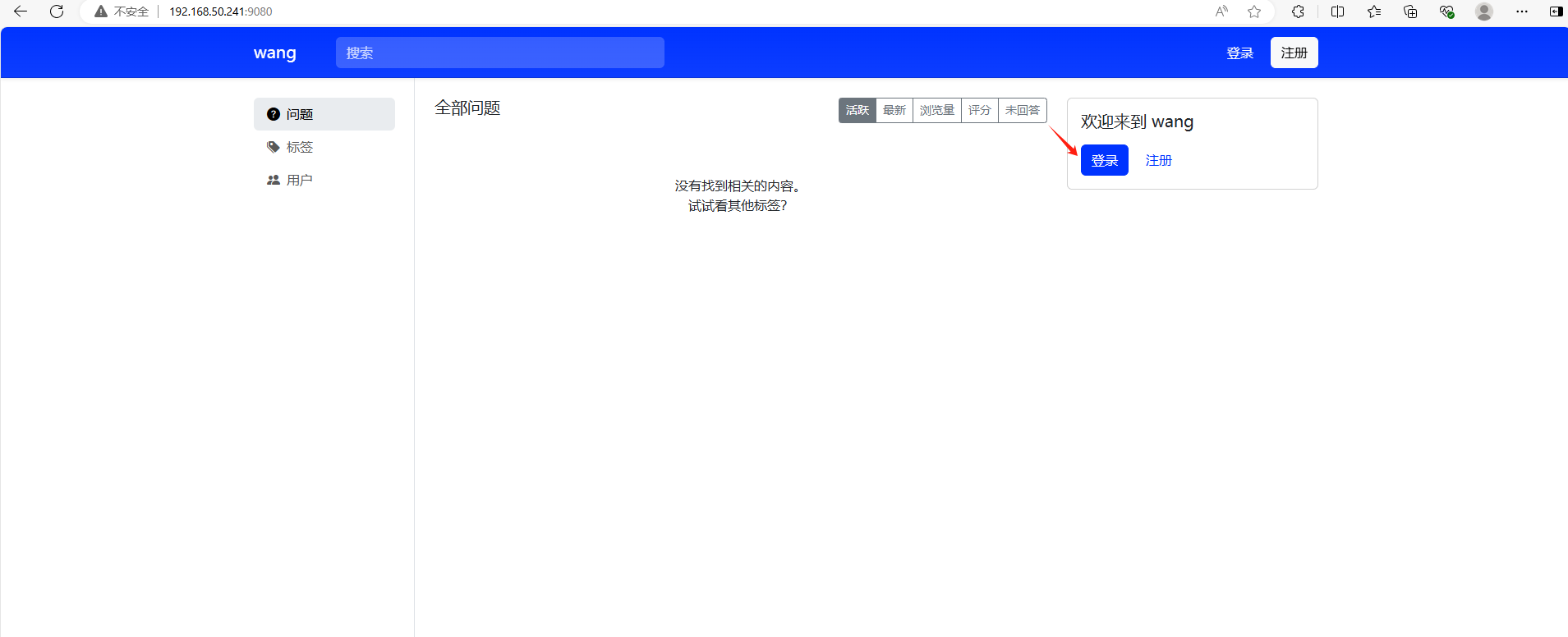
点击右上角用户主页,可以看到进入到用户信息页面
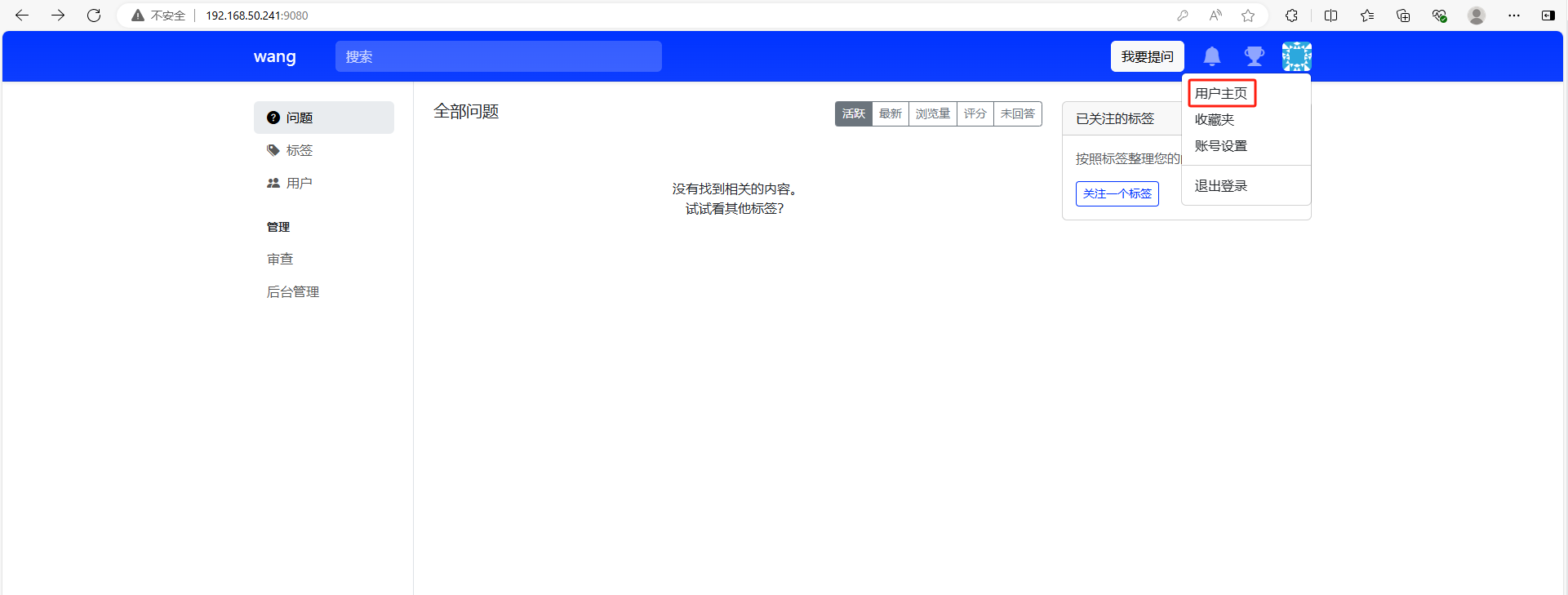
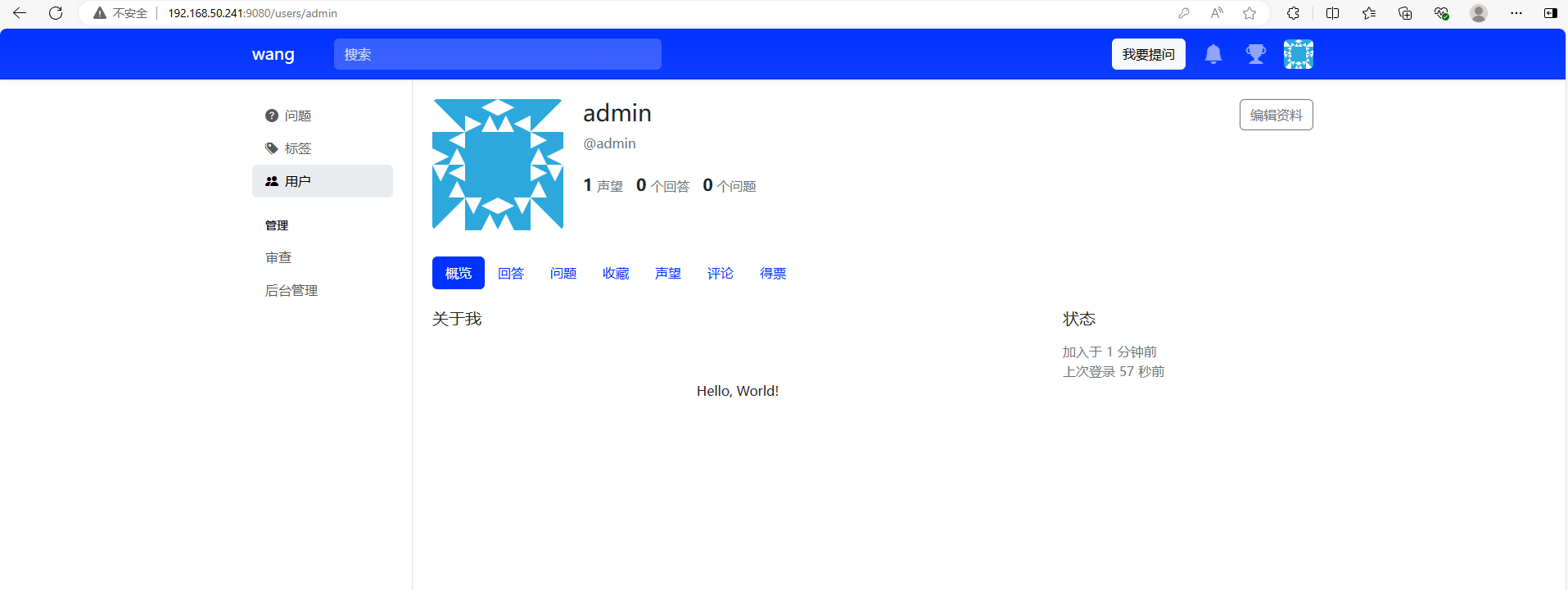
3.1 后台管理
Answer 提供了对网站运行情况的基本统计,使网站管理员和所有者能够轻松掌握站点的整体状况。这些统计数据将站点的运行情况可视化呈现,让您一目了然地了解站点的基本状态。
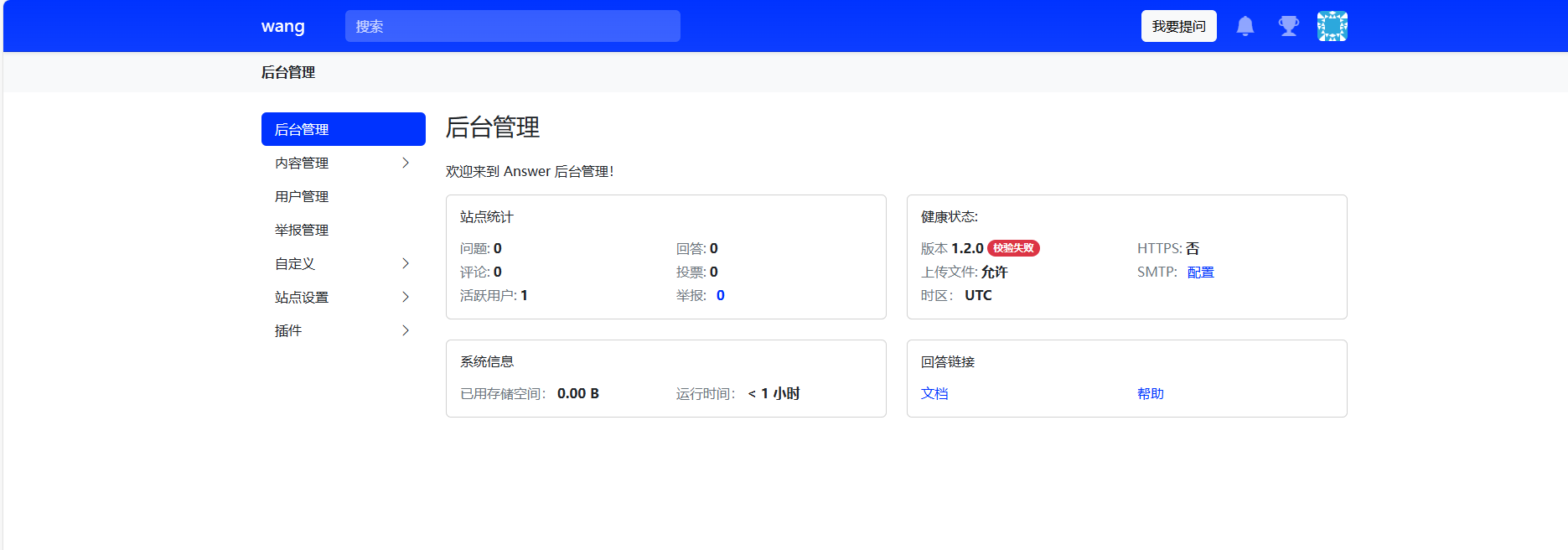
3.2 提问与回答
点击问题可以提出问题并解答
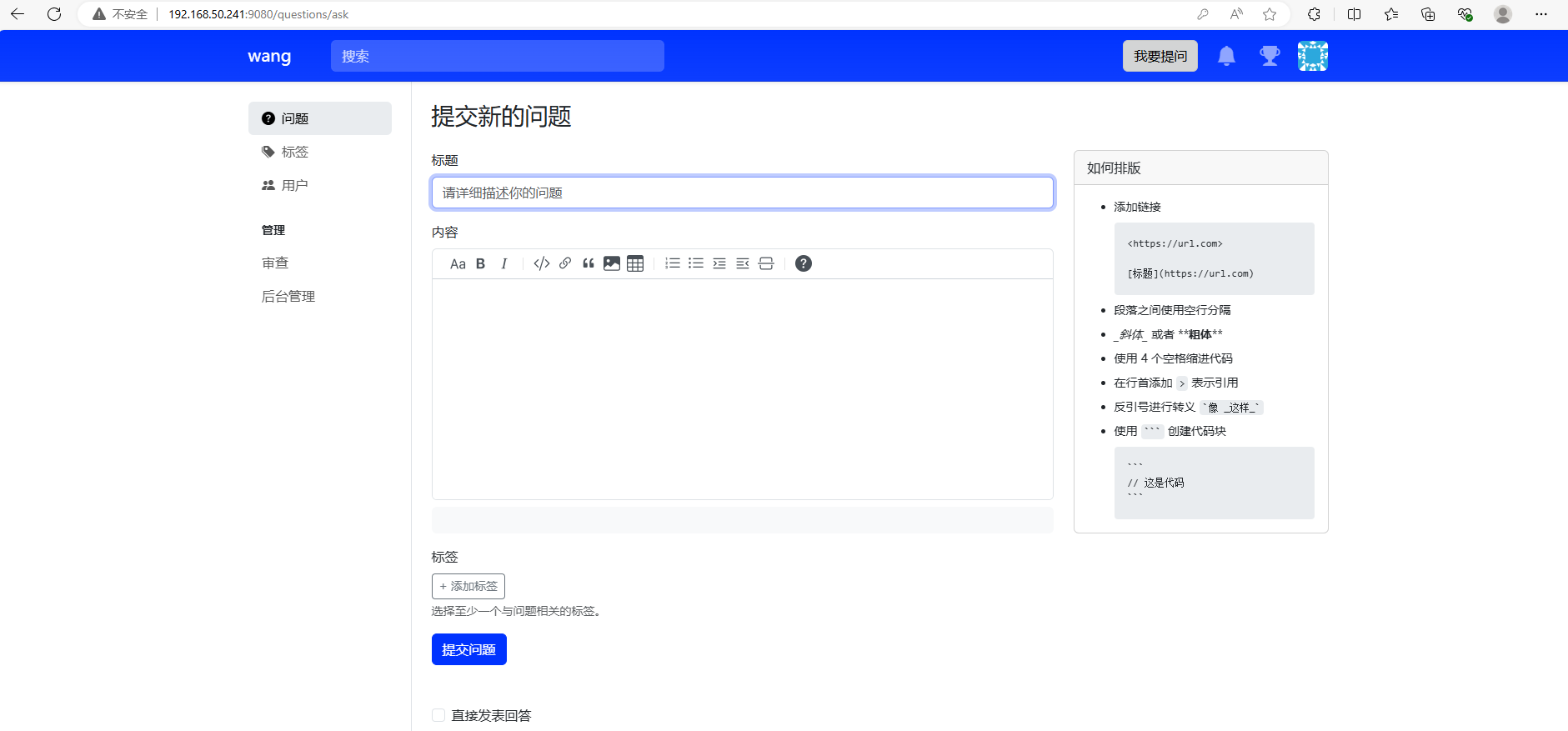
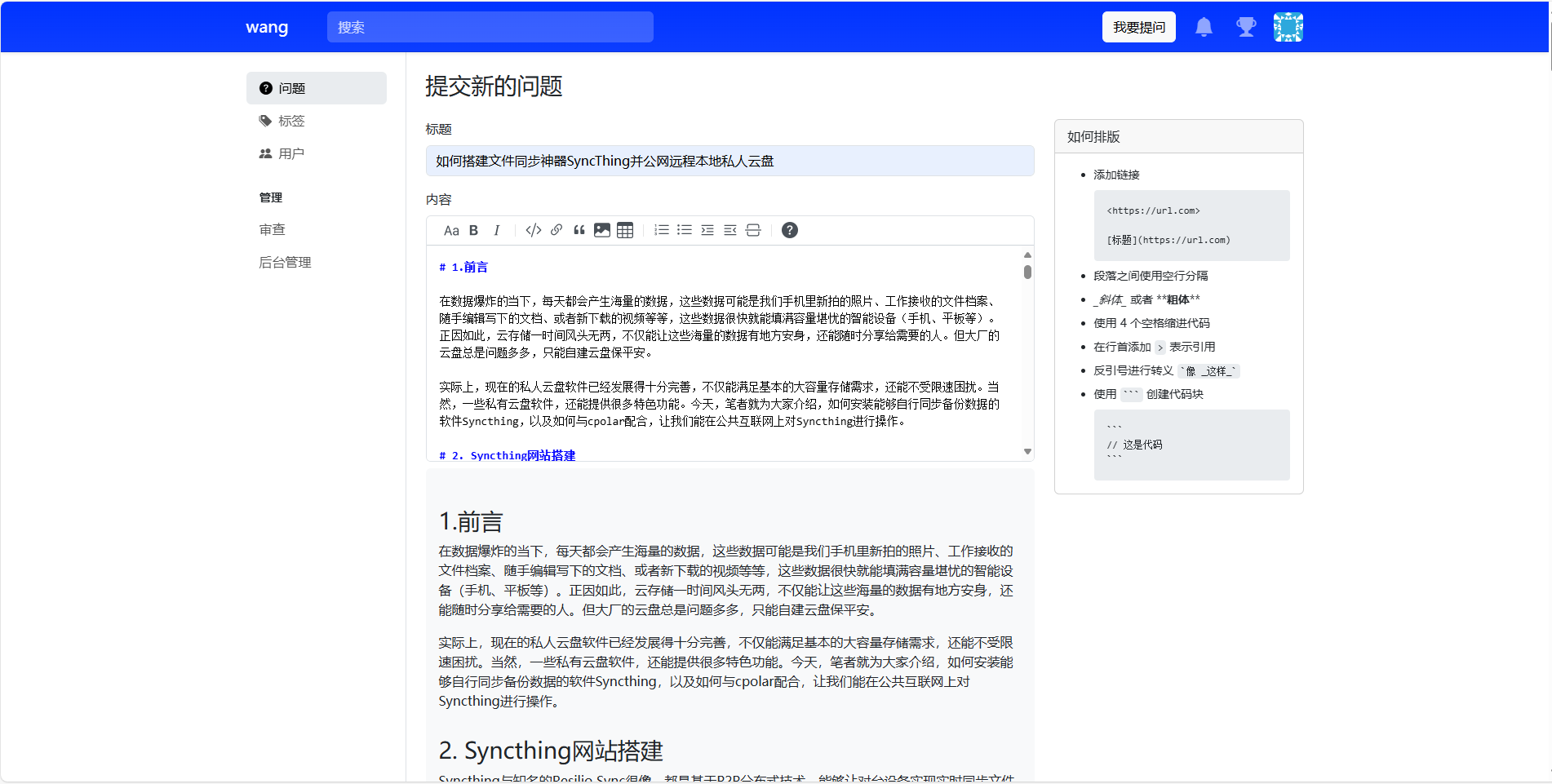
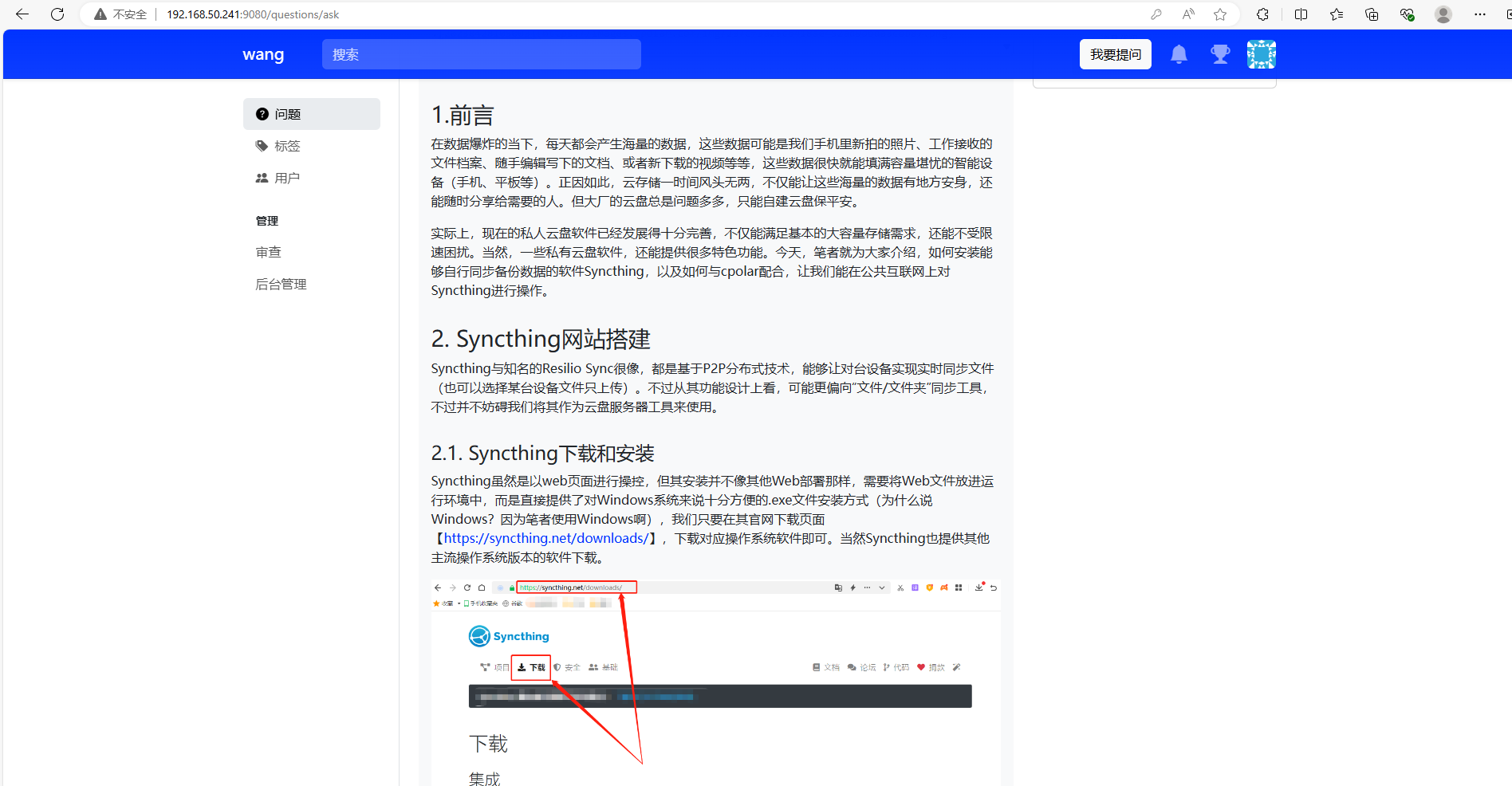
加标签,点击提交问题
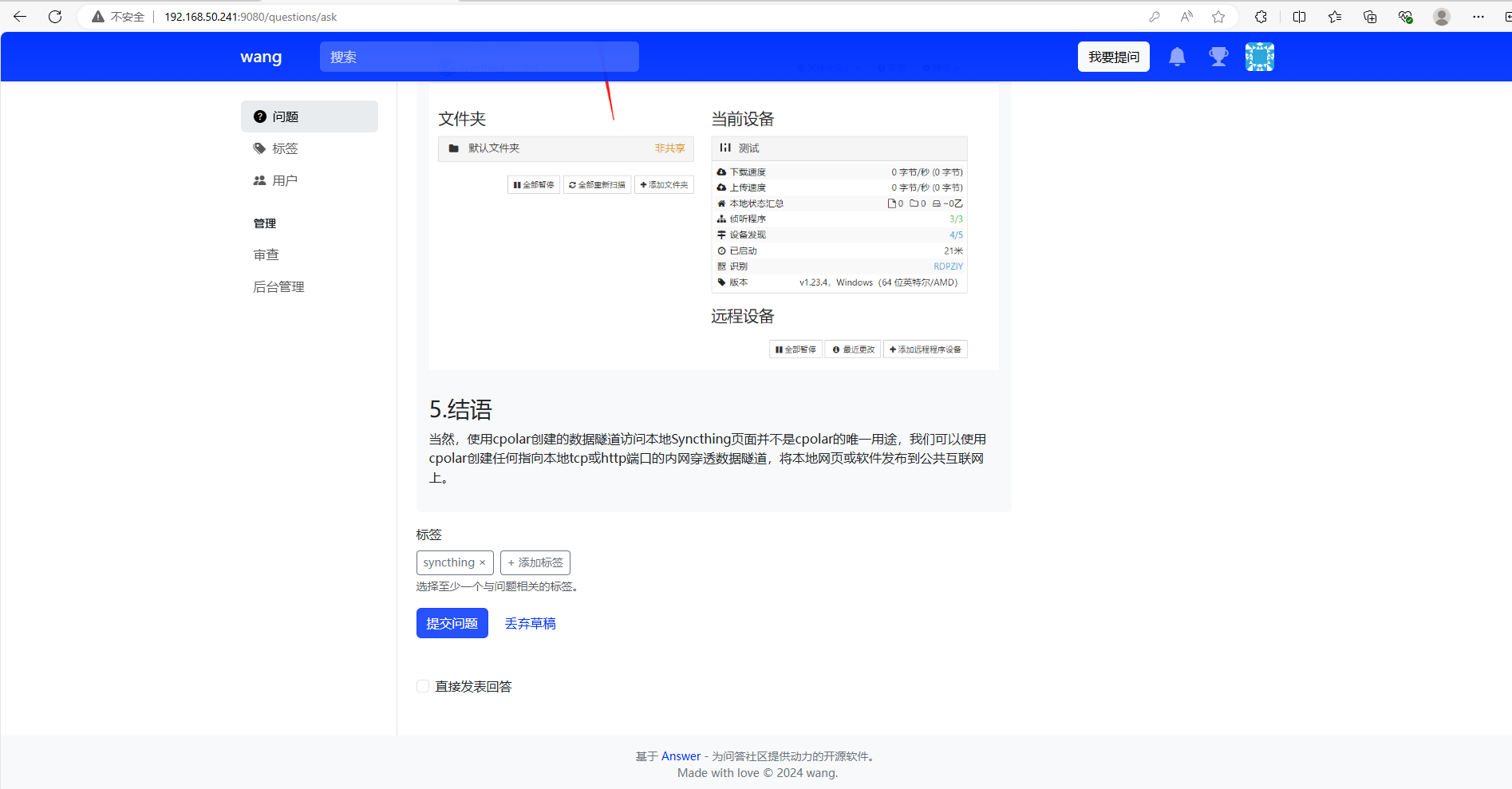
可以参与回答问题,并点击提交
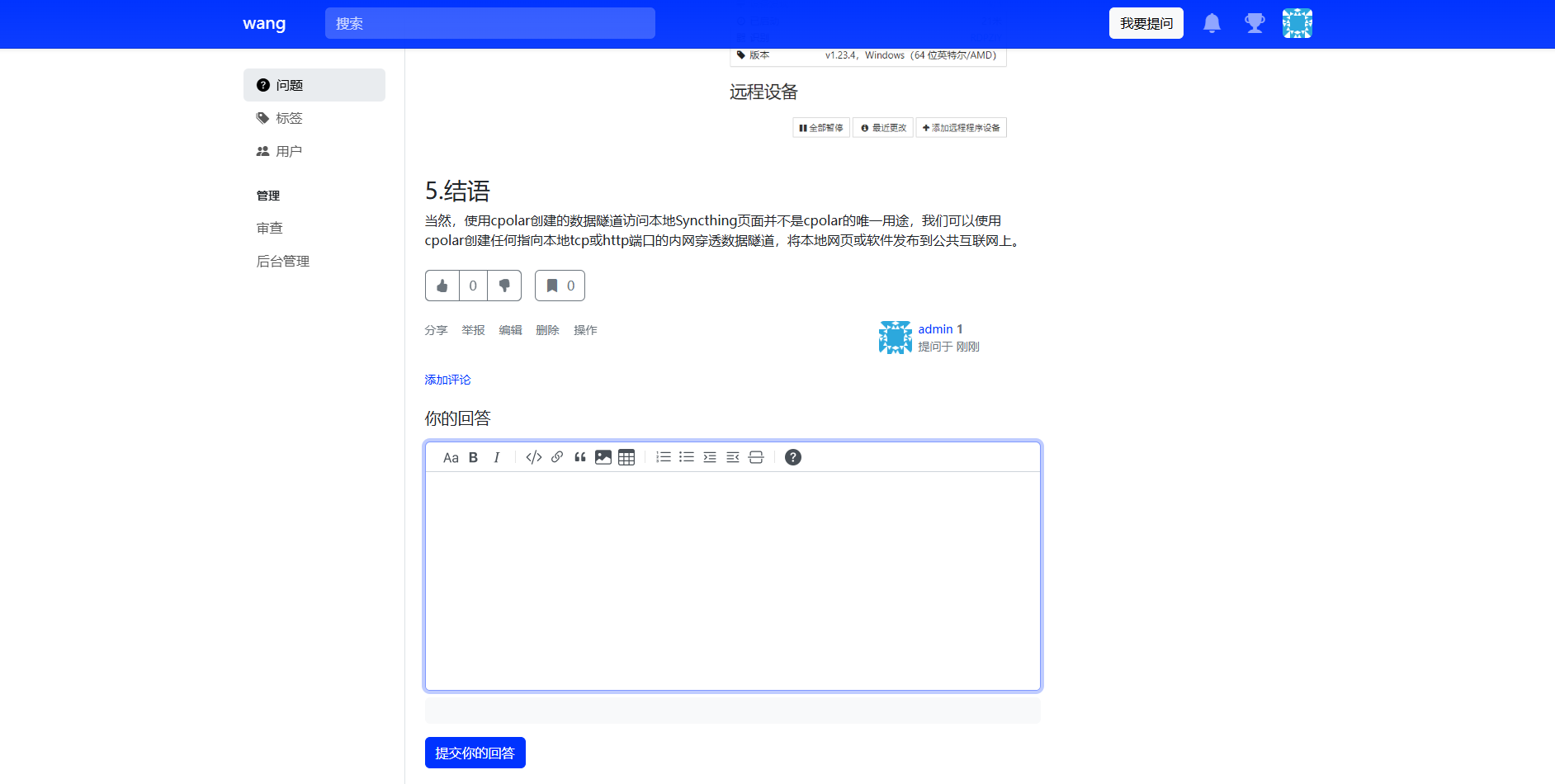
3.3 查看主页回答情况
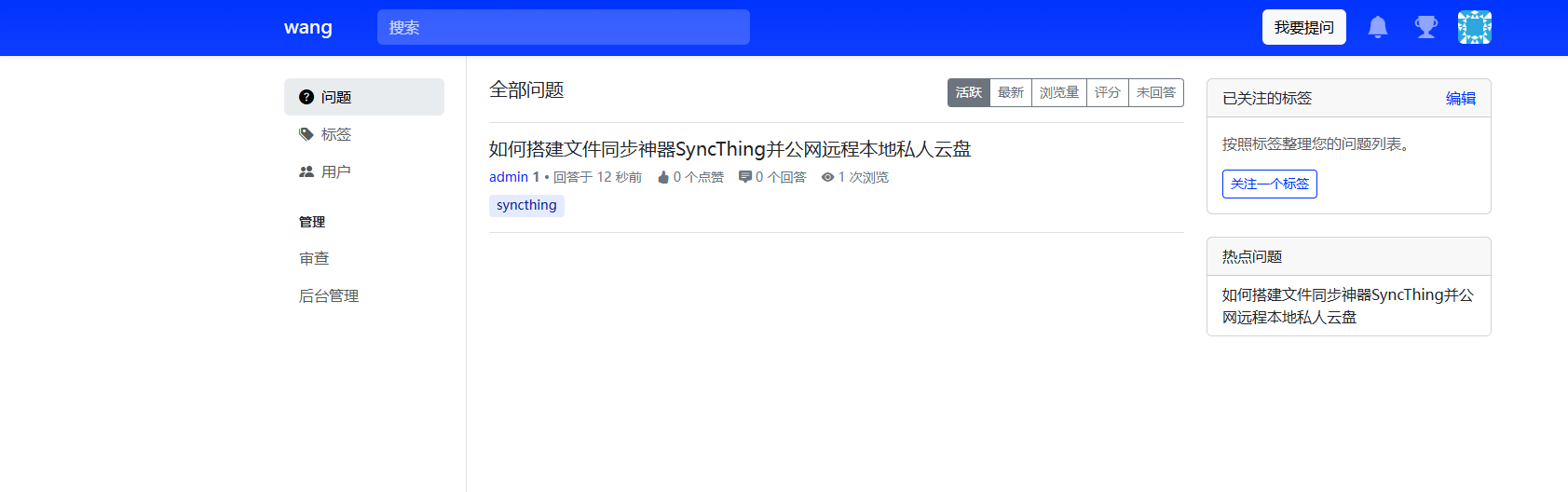
目前我们在本地部署了Apache Answer,但是目前仅能在局域网内访问到,如果想把这个问答地址发送给其他人,或者想让所有人在公网上能够访问得到,就需要结合Cpolar内网穿透实现公网访问了,免去了复杂的本地部署过程,只需要一个公网地址直接就可以进入到Apache Answer。
接下来教大家如何安装Cpolar并且将Apache Answer实现公网访问。
4. 公网远程访问本地 Apache Answer
4.1 内网穿透工具安装
下面是安装cpolar步骤:
Cpolar官网地址: https://www.cpolar.com
使用一键脚本安装命令
curl https://get.cpolar.sh | sudo sh
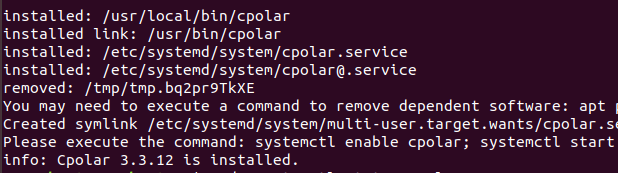
安装完成后,执行下方命令查看cpolar服务状态:(如图所示即为正常启动)
sudo systemctl status cpolar

Cpolar安装和成功启动服务后,在浏览器上输入ubuntu主机IP加9200端口即:【http://localhost:9200】访问Cpolar管理界面,使用Cpolar官网注册的账号登录,登录后即可看到cpolar web 配置界面,接下来在web 界面配置即可:
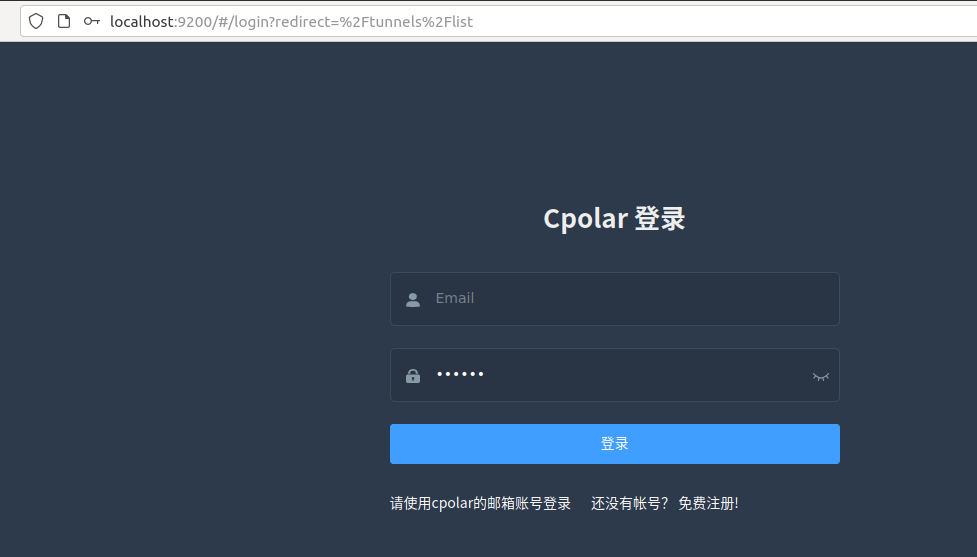
4.2 创建远程连接公网地址
登录cpolar web UI管理界面后,点击左侧仪表盘的隧道管理——创建隧道:
-
隧道名称:可自定义,本例使用了: Apache Answer 注意不要与已有的隧道名称重复
-
协议:http
-
本地地址:9080
-
域名类型:随机域名
-
地区:选择China Top
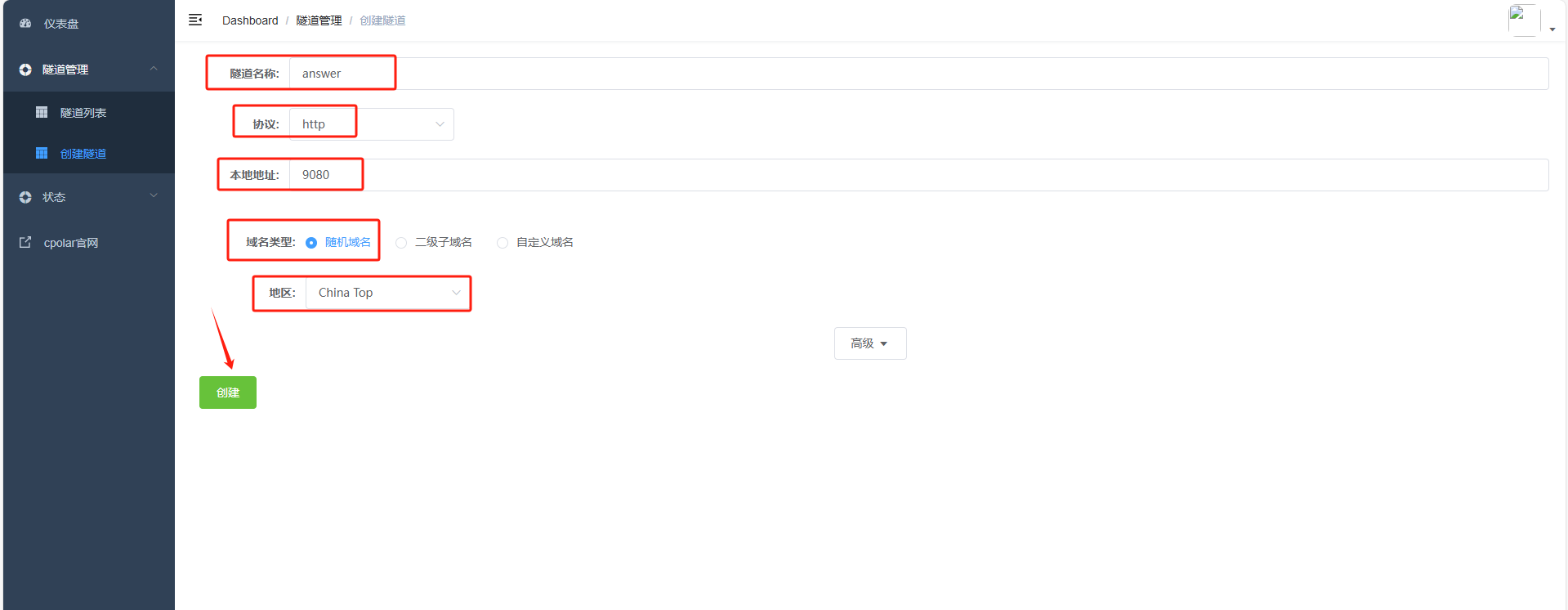
创建成功后,打开左侧在线隧道列表,可以看到刚刚通过创建隧道生成了两个公网地址,接下来就可以在其他电脑(异地)上,使用任意一个地址在浏览器中访问即可。
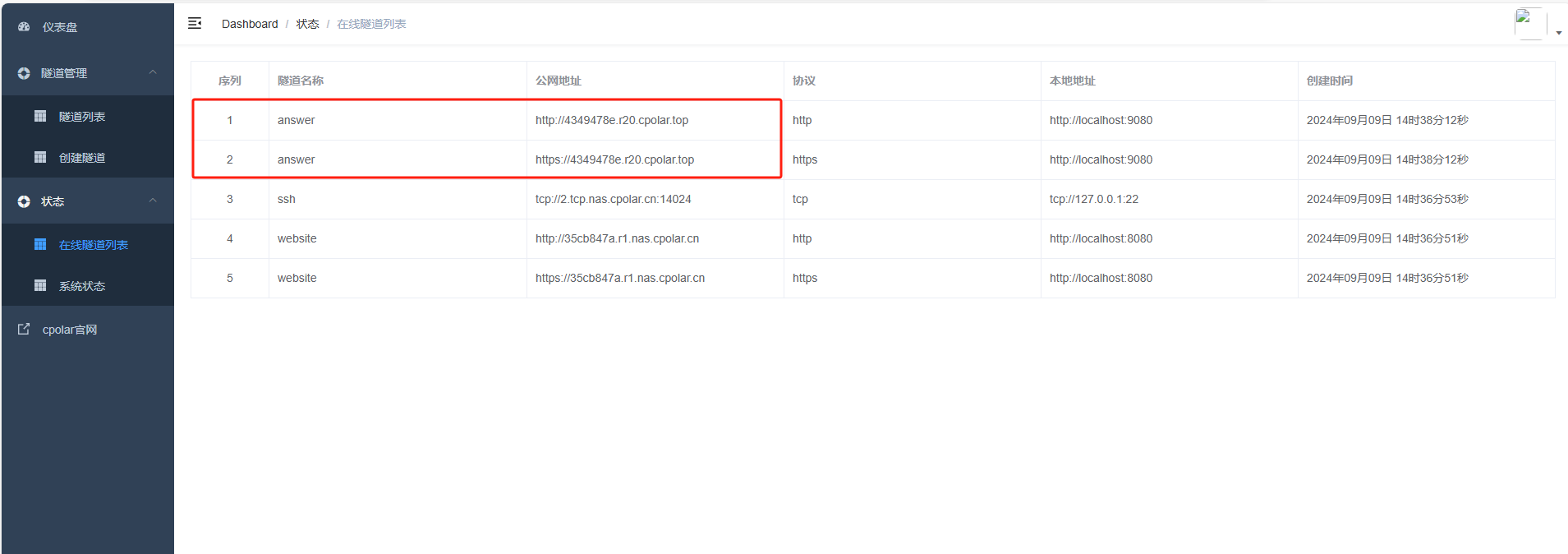
如下图所示,成功实现使用公网地址异地远程访问本地部署的Apache Answer
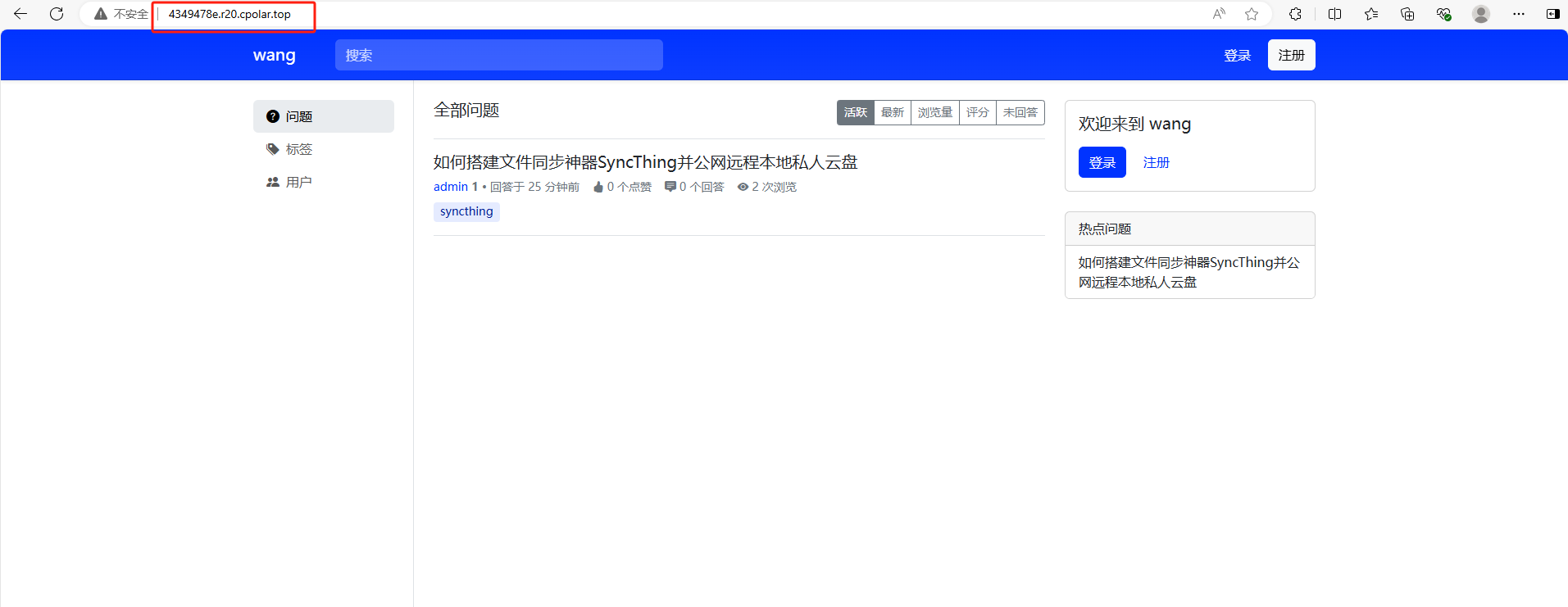
小结
为了方便演示,我们在上边的操作过程中使用了cpolar生成的HTTP公网地址隧道,其公网地址是随机生成的。
这种随机地址的优势在于建立速度快,可以立即使用。然而,它的缺点是网址是随机生成,这个地址在24小时内会发生随机变化,更适合于临时使用。
如果想把这个问答平台长期使用,并且分享给其他人,就需要固定公网地址,这样地址不会发生变化,可以永久使用,所以这里推荐大家选择使用固定的二级子域名方式来远程访问。
5. 固定Apache Answer公网地址
由于以上使用cpolar所创建的隧道使用的是随机公网地址,24小时内会随机变化,不利于长期远程访问。因此我们可以为其配置二级子域名,该地址为固定地址,不会随机变化。
登录cpolar官网,点击左侧的预留,选择保留二级子域名,地区选择china vip top,然后设置一个二级子域名名称,填写备注信息,点击保留。
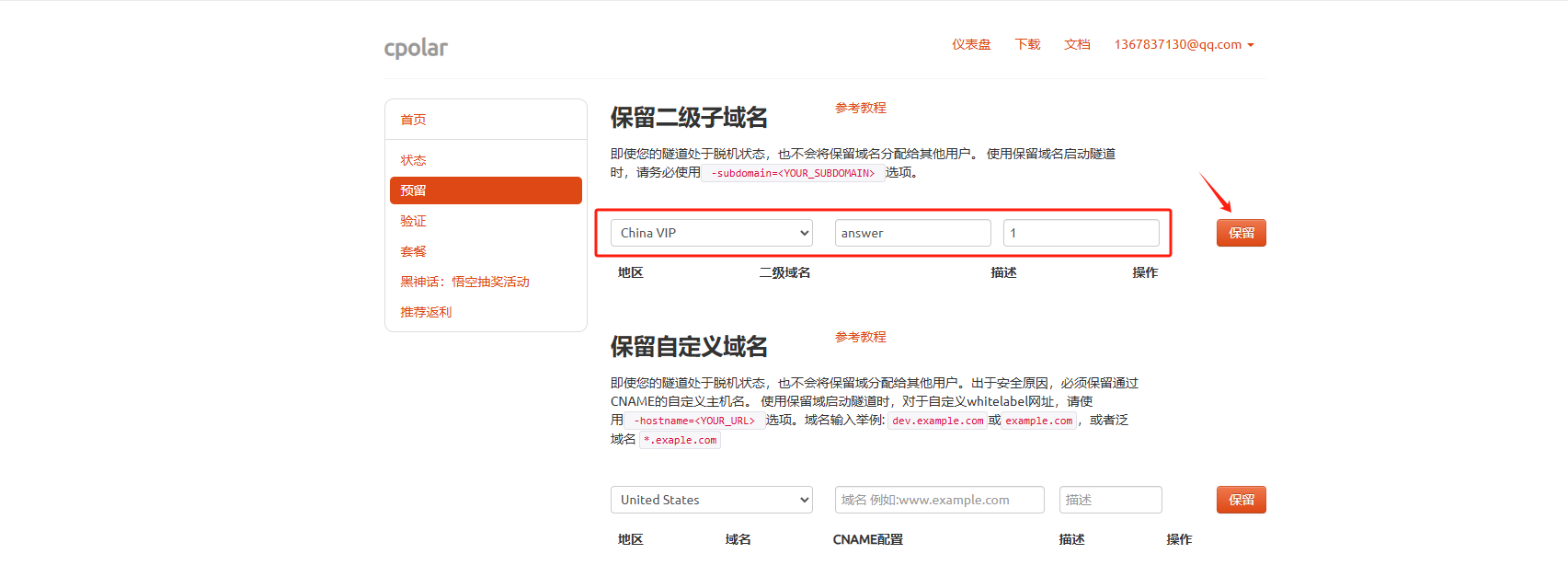
保留成功后复制保留的二级子域名地址:
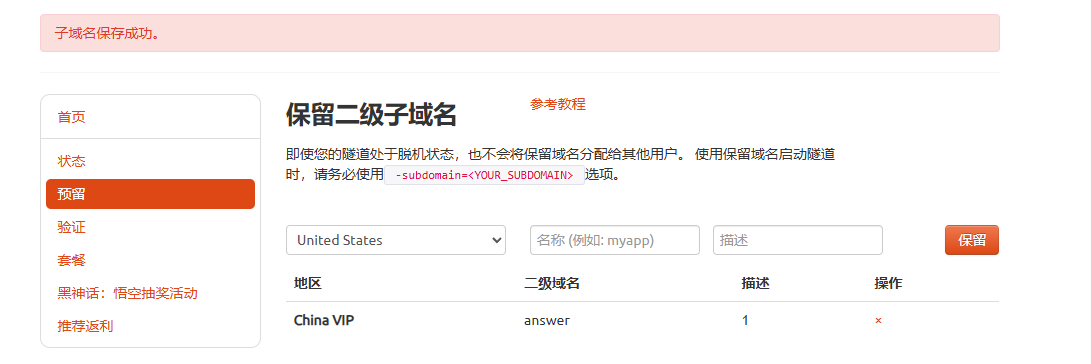
登录cpolar web UI管理界面,点击左侧仪表盘的隧道管理——隧道列表,找到所要配置的隧道,点击右侧的编辑。
修改隧道信息,将保留成功的二级子域名配置到隧道中
-
域名类型:选择二级子域名
-
Sub Domain:填写保留成功的二级子域名
-
地区: China VIP
点击更新
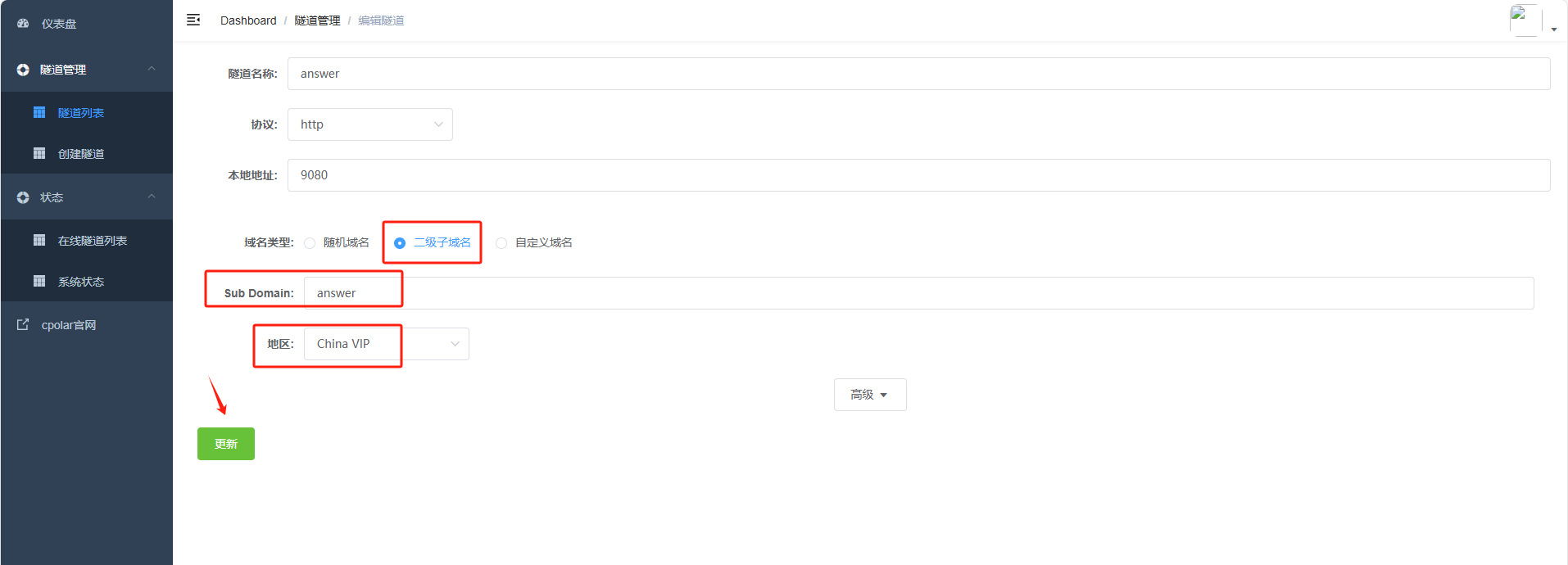
更新完成后,打开在线隧道列表,此时可以看到随机的公网地址已经发生变化,地址名称也变成了保留和固定的二级子域名名称。
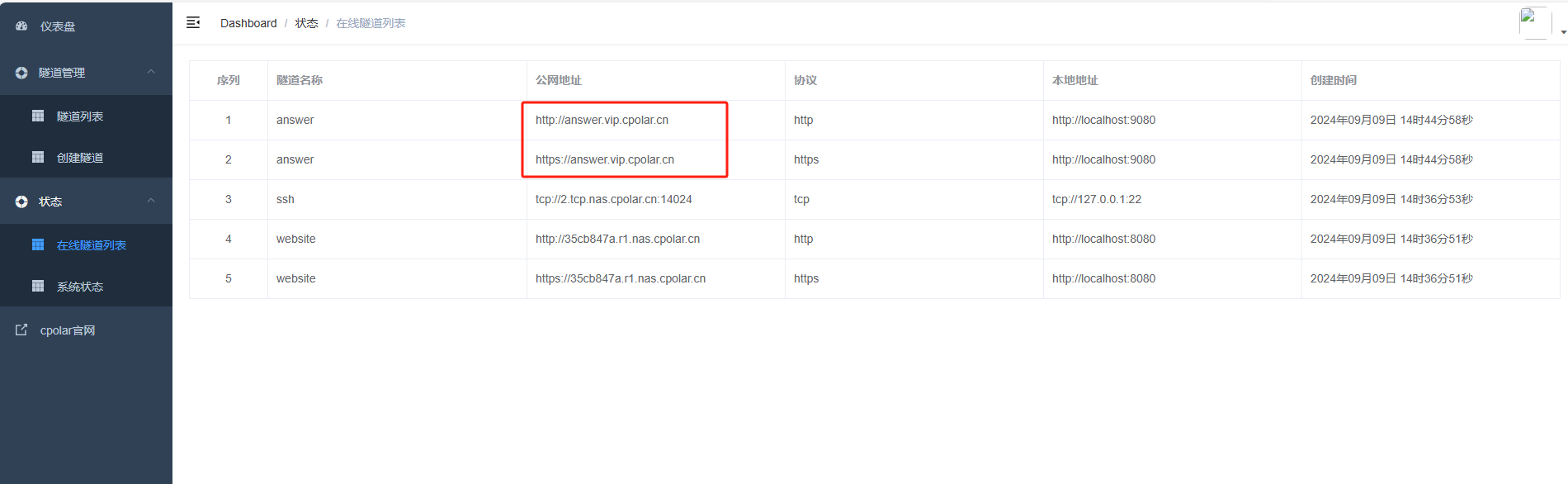
最后,我们使用固定的公网地址访问 Penpot 界面可以看到访问成功,一个永久不会变化的远程访问方式即设置好了。
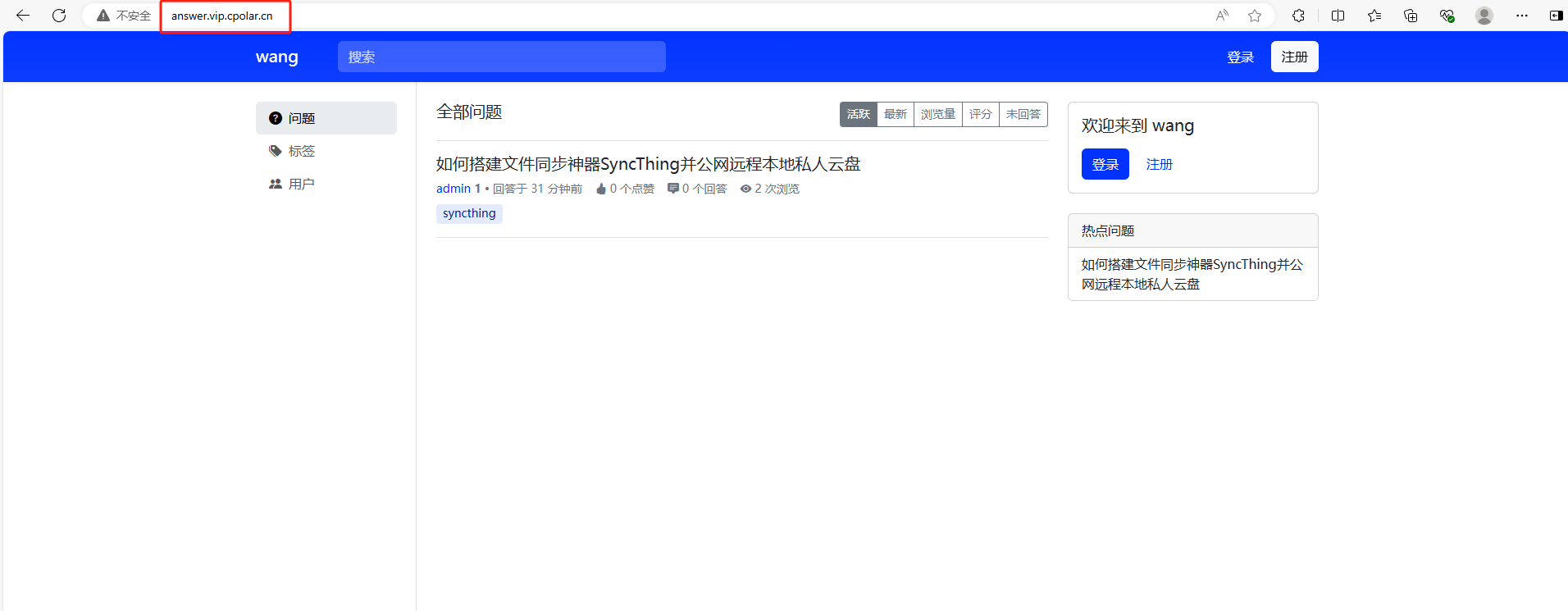
现在你已经学会了如何创建一个属于自己的知识交流平台了!无论是为了个人成长还是团队合作,它都将成为你的秘密武器。别再让好点子埋没在抽屉里,也不要在遇到难题时手足无措——有了这个平台,你可以随时随地与全球的智者对话,享受思想碰撞的乐趣,快去试试吧!

























 被折叠的 条评论
为什么被折叠?
被折叠的 条评论
为什么被折叠?










